Error al escribir el archivo temporal, asegúrese de que su carpeta temporal sea válida
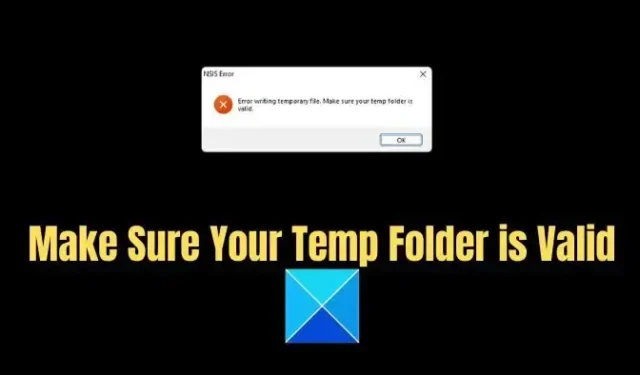
Algunos usuarios informaron un error emergente que decía: Error al escribir el archivo temporal. Asegúrese de que su carpeta temporal sea válida al instalar o desinstalar software en Windows. Reparar este error es bastante sencillo y, a continuación, mencionamos un par de formas de hacerlo.
Error al escribir el archivo temporal, asegúrese de que su carpeta temporal sea válida
El error al escribir el archivo temporal, asegúrese de que su carpeta temporal sea válida indica que Windows no puede leer ni escribir dentro de la carpeta temporal. Entonces, hay un par de formas de ayudar a Windows a acceder a la carpeta temporal y usarla para instalar o eliminar un programa. Estos métodos son:
- Intente ejecutar el instalador como administrador
- Reinicie el servicio de instalación de Windows
- Limpiar carpeta temporal
- Crear una nueva carpeta temporal y cambiar las variables
- Deshabilitar Windows Defender
Ahora hablemos brevemente sobre estos métodos a continuación:
1] Intente ejecutar el instalador como administrador
Si normalmente no puede instalar un programa, debe intentar instalarlo como administrador. Esto asegurará que el instalador tenga permiso completo para ejecutarse en su PC, y se omitirá cualquier mensaje de error.
Para esto, haga clic con el botón derecho en el instalador, haga clic en la opción Seleccionar Ejecutar como administrador y luego siga todos los pasos en pantalla.
2] Reinicie el servicio de instalación de Windows
También puede reiniciar el Servicio de instalación de Windows como recomendación adicional.
3] Limpiar la carpeta temporal
También existe una buena posibilidad de que los archivos de la carpeta temporal estén dañados o ocupen demasiado espacio en su PC. Como resultado, se encuentra con el error de asegurarse de que su carpeta temporal sea válida.
Puedes intentar limpiar tu carpeta Temp. Para limpiar su carpeta temporal, siga estos pasos:
- Presione la tecla de Windows + R para iniciar el cuadro de diálogo Ejecutar .
- Escriba %temp% y presione la tecla Intro.
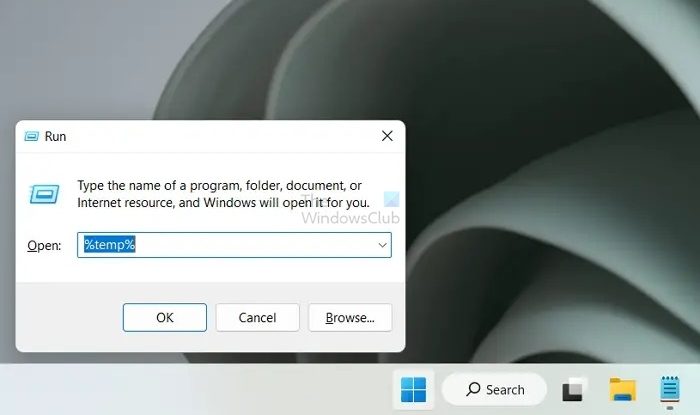
- Presione las teclas CTRL + A para seleccionar todos los archivos.
- Luego haga clic en el botón Eliminar ubicado en la barra superior. (Es posible que algunos archivos no se eliminen, así que déjelos como están).
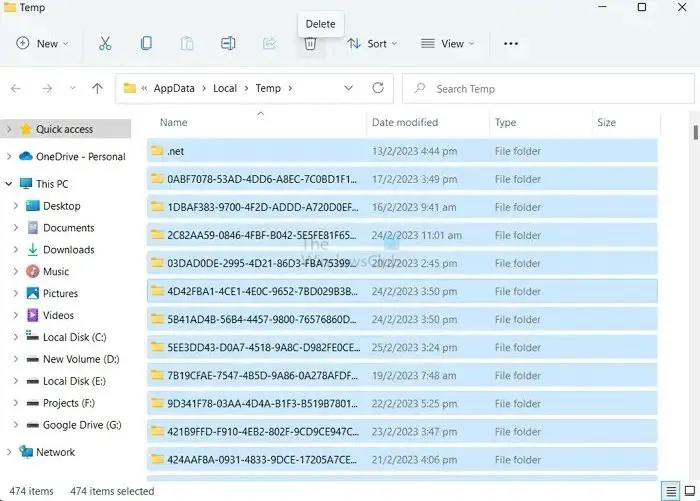
- Una vez hecho esto, intente reinstalar el programa y debería estar listo.
4] Crear una nueva carpeta temporal y cambiar las variables
El error dice que su carpeta temporal no es válida. Por lo tanto, es muy probable que Windows tenga problemas para acceder o escribir dentro de la carpeta temporal. Para solucionar esto, puede crear una nueva carpeta temporal y cambiar las variables para obligar a Windows a usar su nueva carpeta temporal.
Para hacer esto, siga los pasos a continuación:
- Vaya a su Sistema o Unidad C.
- Aquí, cree una nueva carpeta y asígnele el nombre Temp.
- Presione Windows + I para iniciar Configuración.
- Vaya a Sistema > Acerca de.
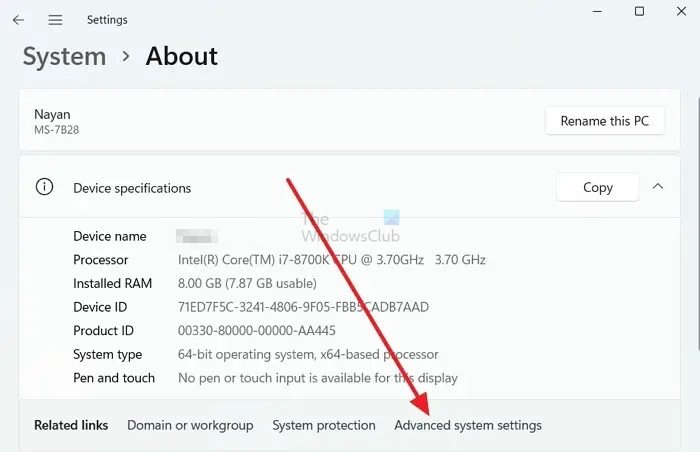
- Aquí, haga clic en Configuración avanzada del sistema , que se encuentra en Especificaciones del dispositivo.
- Haga clic en Variables de entorno .
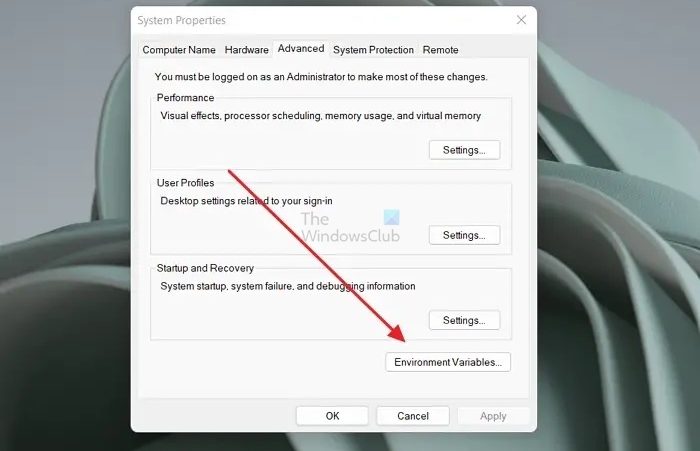
- Haga doble clic en la variable TMP .
- Aquí, el valor de la variable existente sería
%USERPROFILE%\AppData\Local\Temp
- Cambie el valor de la variable a C:\Temp y haga clic en Aceptar.
- Cierre todas las ventanas y vuelva a ejecutar el instalador para verificar si encuentra el error.
5] Deshabilitar Windows Defender o el software de seguridad del sistema
El culpable podría ser su Windows Defender o cualquier software de seguridad que utilice. Existe la posibilidad de que esté bloqueando el instalador, lo que puede provocar varios problemas. Entonces, para estar más seguro, intente deshabilitar Windows Defender mientras ejecuta el instalador y luego vea si todavía enfrenta el mismo error.
Para esto, siga los siguientes pasos:
- Vaya a Búsqueda de Windows .
- Escriba Seguridad de Windows y ejecútelo.
- Haga clic en Protección contra virus y amenazas en la barra lateral.
- En Configuración de protección contra virus y amenazas , seleccione Administrar configuración .
- Aquí, desactive la protección en tiempo real .
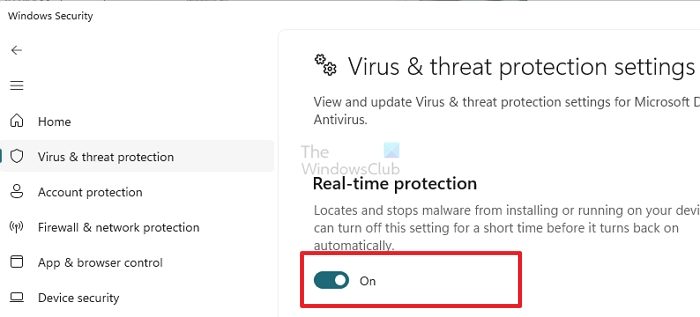
- Ahora ejecute su instalador y vea si funciona.
Los métodos anteriores deberían ayudarlo a eliminar el problema: error al escribir el archivo temporal. Asegúrese de que su carpeta temporal sea un error válido. Sin embargo, incluso después de probar los métodos anteriores, considere reiniciar su PC si aún encuentra el mismo error. Existe una buena posibilidad de que los archivos del sistema de su PC estén dañados, lo que podría provocar el error.
¿Cómo reparo una carpeta temporal corrupta?
La única forma de reparar una carpeta temporal dañada es eliminar los datos que contiene o volver a crear la anterior en otro lugar y hacer que el sistema operativo la use como una carpeta temporal.
¿Se pueden reparar los archivos dañados?
Solo se pueden reparar si la información de su cabeza está corrupta y las herramientas del sistema pueden repararla. Sin embargo, si el archivo completo está dañado, no podrá recuperarlo. La última opción es utilizar un software de recuperación para recuperar parcial o totalmente las versiones anteriores de los archivos.



Deja una respuesta